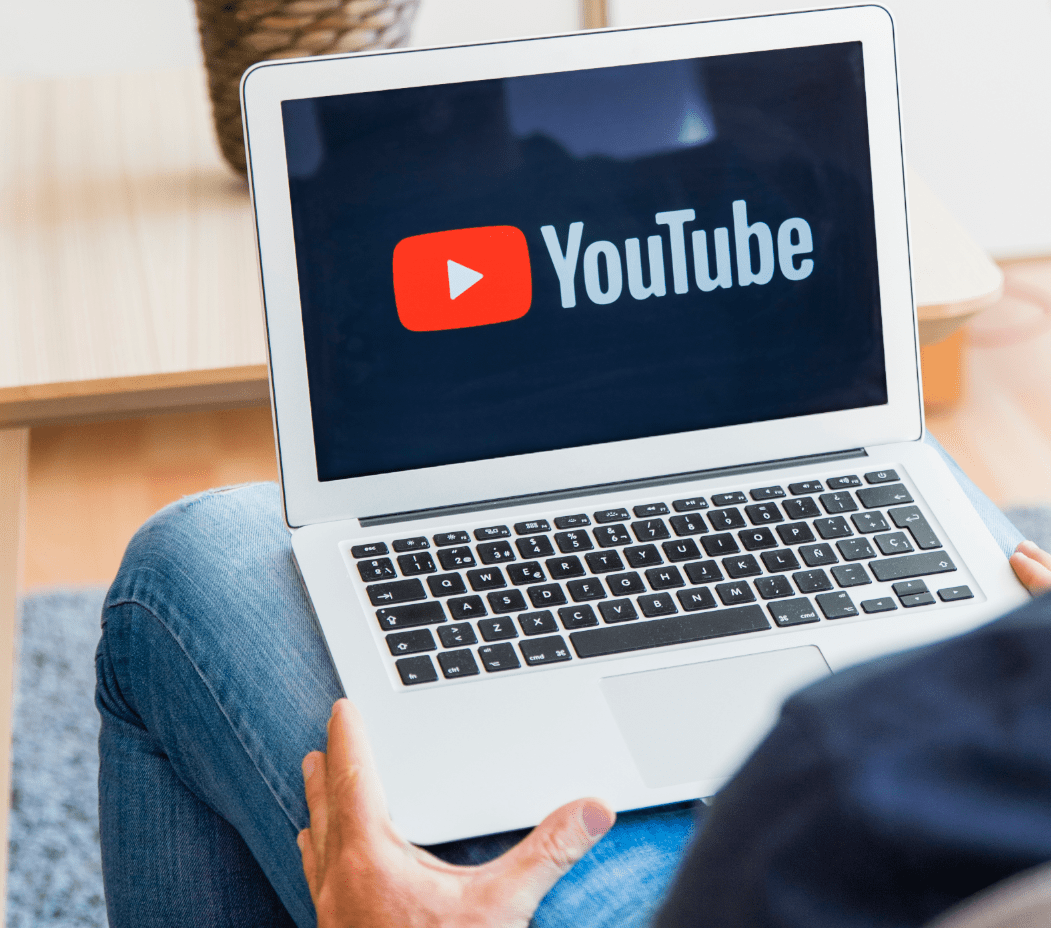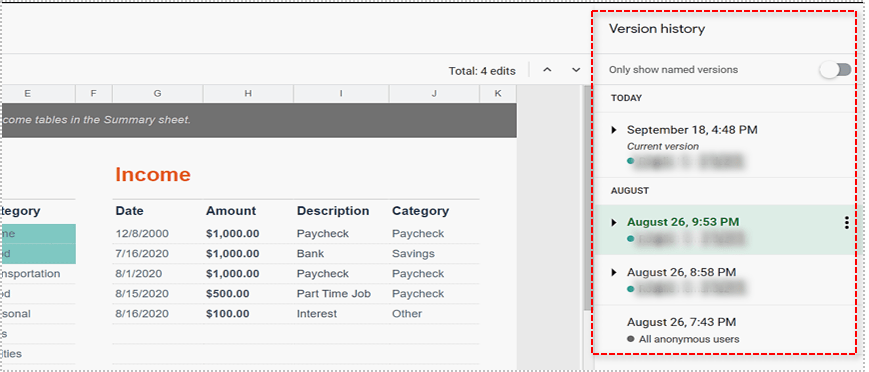Как да заредите SRT/VTT файл от URL адрес
Тъй като все повече поточни услуги се движат онлайн, вероятно гледате любимите си филми и телевизионни сериали в браузър. Ако използвате Netflix или HBO GO, достъпът до файлове със субтитри (CC) или VTT/SRT е лесен. Въпреки това, много безплатни услуги не предлагат CC по подразбиране и дори да е налице, има вероятност езикът да не е английски.

Ето защо трябва да прибягвате до зареждане на SRT/VTT от URL. За тези, които никога не са го правили досега, методът може да изглежда преобладаващ, защото включва GitHub Gist, Google DevTools и основно кодиране. Но ако следвате стъпките към T, не би трябвало да имате проблеми при зареждането на дадените файлове.
Как да зареждате SRT/VTT от URL
Етап 1
Първо трябва да изтеглите и инсталирате Visual Studio Code и да получите файла със субтитри/SRT за филма/сериала, който искате да гледате. И не се притеснявайте, че няма да има сериозно кодиране, просто просто копиране и поставяне.
Стъпка 2
Стартирайте Visual Studio Code и въведете следните редове:
1 var thisWidth = jwplayer (‘media-player’). GetWidth ();
2 var thisHeight = jwplayer (‘media-player’). GetHeight ();
3
4 var suck = jwplayer („медиен плейър“) [0] .allSources;
5 jwplayer (‘media-player’). Setup ({
6 „плейлист“: [{„източници“: смучат, „песни“: [{„файл“: ””, „етикет”: „английски”, „вид”: „надписи”, „по подразбиране”: вярно}]} ]
7 „ширина“: thisWidth,
8 „височина“: thisHeight
9 });

Забележка: Цифрите представляват редовете на кода. Те изскачат по подразбиране веднага щом започнете да копирате и поставяте и не са част от кода. Уверете се, че не пропускате нищо, или трикът няма да работи.
Стъпка 3
Тъй като трудната част е отстранена, сега е моментът да направите своя URL URL. Стартирайте //gist.github.com, вземете файла със субтитри и го пуснете в главния прозорец на Gist Github.

Ще видите два отделни прозореца, превъртете нагоре и изтрийте първия, като щракнете върху иконата на кошче. Прозорецът, който има „subtitles.srt“ в текстовото поле, трябва да остане. Превъртете до долната част на страницата и щракнете върху бутона „Създаване на публична същност“, това превръща субтитрите ви в код с времеви маркировки.
И накрая, натиснете бутона RAW в горния десен ъгъл на прозореца Gist, за да получите кода в URL адрес.
Важна забележка: Не затваряйте никакви прозорци, Visual Studio Code или Gist Git хъб, защото ще ви трябват за други стъпки.
Стъпка 4
В този момент можете да отидете на онлайн филма или сериала, които искате да гледате в Chrome. За целите на това описание използвахме 123Movies и го тествахме във филма „Нощни животни“. Във всеки случай, трикът трябва да работи за други платформи и видеоклипове, стига да поддържат JW плейър за HTML5.
За да продължите, щракнете с десния бутон върху празно място в браузъра (с включен филм) и изберете Inspect. Това извежда DevTools и трябва да щракнете върху раздела Конзола.

Оформлението на DevTools може да изглежда малко по -различно във вашия браузър, но функциите и дестинациите са еднакви.
Стъпка 5
Върнете се в прозореца на Visual Studio Code и копирайте, след което поставете кода в DevTools Console. (Въведохте кода в стъпка 2.)
След това отидете в прозореца на Gist Github и копирайте URL адреса на субтитрите. За да бъдем точни, изберете всичко в адресната лента и натиснете клавишите cmd или Ctrl + C на клавиатурата си. Сега трябва да поставите URL адреса в точното място в кода, това е ред 6, както е дадено по -долу.
„Плейлист“: [{„източници“: смучат, „песни“: [{„файл“: ””, „етикет”: „английски”, „вид”: „надписи”, „по подразбиране”: вярно}]}]
Дестинацията е празна скоба “” до[{„Файл“: и целият URL адрес влиза в скобите. Имайте предвид, че тази стъпка е от решаващо значение и не бива да пропускате мястото или няма да работи.

Стъпка 6
За да потвърдите промените, щракнете до последния ред (9 });) в Console курсорът ви трябва да е точно зад запетая. След това натиснете Enter и друг ред код трябва да се появи автоматично, за да потвърдите, че сте направили всичко правилно.
Стъпка 7
Кликнете върху иконата X, за да излезете от DevTools и можете също да затворите Gist Github и Visual Studio Code, тъй като вече няма да ви трябват. Кликнете върху бутона за възпроизвеждане и след това CC, за да заредите субтитрите във филма/поредицата. Трябва веднага да ги видите в плейъра.
Някои думи на мъдростта
Един недостатък на този метод е проблемът с вградените субтитри. Много онлайн филми и сериали на стрийминг услуги извън марката идват с вградени субтитри, които не могат да бъдат изключени. Излишно е да казвам, че гледането на любимите ви видеоклипове с два комплекта CC е меко казано разсейващо.
Друго нещо, което трябва да имате предвид, е честотата на кадрите CC. Общият видео стандарт е 30 кадъра в секунда, но след това много онлайн филми го имат при около 24 кадъра в секунда. Това означава, че може да се наложи да тествате няколко SRT файла, за да определите кой работи най -добре.
Основни умения за хакерство в изобилие
Честно казано, единствената трудна част е да получите кода във Visual Studio Code, без да правите грешки. И тогава също трябва да забиете мястото за URL адреса на SRT в конзолата DevTools. Този метод трябва да работи и с VTT файлове и ако не, има приложения, които могат да конвертират VTT в SRT.
По един или друг начин този метод работи ли при вас? На какви сайтове за стрийминг сте го използвали? Разкажете ни всичко за вашия опит в секцията за коментари по -долу.